El ransomware HydraCrypt tiene otra variante. Se conoce por el nombre de UmbreCrypt y cifra los archivos con extensiones con nombres de esas dos variantes. Cientos de archivos con diferentes extensiones están codificadas por un algoritmo de cifrado RSA-2048. Para quitar el ransomware y ver cómo tratar la restauración de los archivos, usted debe leer cuidadosamente el artículo para el final.
| Nombre | UmbreCrypt ransomware |
| Escribe | El ransomware |
| Descripción breve | El ransomware encripta los archivos con un algoritmo RSA-2048 y le pide dinero para el descifrado. |
| Los síntomas | Los archivos son cifrados e inaccesible. Un mensaje de rescate con las instrucciones para pagar el rescate aparece en su pantalla. |
| Método de distribución | Los correos electrónicos de spam, Archivos adjuntos de correo electrónico, Intercambio de ficheros de Redes |
| Herramienta de detección | Descargar Malware Removal Tool, para ver si su sistema ha sido afectado por malware |
| Experiencia de usuario | Únete a nuestro foro Discutir UmbreCrypt ransomware. |
| Herramienta de recuperación de datos | Ventanas de recuperación de datos de Stellar Phoenix darse cuenta! Este producto escanea los sectores del disco para recuperar archivos perdidos y no puede recuperarse 100% de los archivos cifrados, pero sólo unos pocos de ellos, dependiendo de la situación y de si está o no han reformateado la unidad. |
UmbreCrypt ransomware - Formas de Distribución
UmbreCrypt ransomware se distribuye en varias formas. Una forma es a través de correos electrónicos no deseados que tienen un archivo malicioso adjunto a ellas. Abrir el archivo adjunto infecta automáticamente el ordenador. El código malicioso puede ocultar en el interior del cuerpo de un correo electrónico. Sólo mediante la apertura de este tipo de mensajes es suficiente para que el equipo infectado, incluso sin el accesorio.
Otras maneras en que esto se puede distribuir a través de ransomware son los servicios de intercambio de archivos y redes sociales, que podría contener archivos adjuntos y archivos con la UmbreCrypt ransomware dentro de ellos. Dichos archivos pueden ser introducidos a usted como algo útil o necesario, como una actualización importante. Visitando sitios web desconocidos o hacer clic en vínculos que redireccionan también podría resultar en este malware infecte su PC.
UmbreCrypt ransomware - Información Técnica
UmbreCrypt se clasifica por varios investigadores de seguridad como ransomware. Es parte de la familia HydraCrypt.
Según los investigadores de Symantec, si su equipo está infectado, el ransomware puede hacer las siguientes nuevas entradas en el Registro de Windows:
HKEY_CURRENT_USER Software Microsoft Windows CurrentVersion Run ”Microsoft Explorador de Internet Update” = [Localización de ransomware]
HKEY_CURRENT_USER Software Microsoft Windows ”ChromeStarts3264″ = “%Perfil de usuario%Datos de la aplicaciónChromeSetings3264[símbolos aleatorios].exe”
HKEY_CURRENT_USER Software Microsoft Windows CurrentVersion Run ”ChromeSettingsStart3264″ = “%Perfil de usuario%Datos de la aplicaciónChromeSetings3264[símbolos aleatorios].exe”
Esas entradas del registro hará que el inicio ransomware automáticamente con cada arranque de Windows de.
Siguiente, el ransomware creará uno o algunos de estos archivos:
- README_DECRYPT_UMBRE_ID_[símbolos aleatorios].txt
- README_DECRYPT_UMBRE_ID_[símbolos aleatorios].jpg
- README_DECRYPT_HYDRA_ID_[símbolos aleatorios].txt
- README_DECRYPT_HYDRA_ID_[símbolos aleatorios].jpg
Cada una de dichas archivo contiene instrucciones sobre cómo el dinero del rescate a pagar. La siguiente declaración está en el interior:
Atención! Todos los principales archivos se cifraron! CARNÉ DE IDENTIDAD: [símbolos aleatorios]
Sus archivos personales (documentos, bases de datos, jpeg, docx, doc, etc) fueron cifrados, su uso aún más imposible. El cifrado se realiza mediante una clave RSA-2048 público único generado por este equipo.
Para descifrar los archivos que necesita para comprar un software con su clave privada única. Sólo nuestro software le permitirá desencriptar archivos.
Nota:
-Sólo tiene 72 horas a partir del momento en que un cifrado se hizo para comprar nuestro software, con un precio leal, el importe del pago se incrementará múltiple después de las vueltas 72 horas.
-Cualquier intento de eliminar este cifrado no tendrán éxito. No se puede hacer esto sin nuestro software con su clave.
-No enviar correos electrónicos con amenazas y la grosería para nosotros. Ejemplo de formato de correo electrónico: "Hola, Necesito un descifrado de mis archivos. Mi número de identificación es ... "
(en lugar de tres puntos debe ser su número de identificación, que podría encontrarse en la misma carpeta donde el archivo encriptado, también su número de ID se muestra en esta foto)
Póngase en contacto con nosotros por correo electrónico sólo, enviar un correo electrónico junto con su número de identificación y espere instrucciones. Nuestro especialista se comunicará con su plazo de 12 horas.
Para que usted pueda estar seguro, que podemos descifrar sus archivos - nos puede enviar un único archivo cifrado y te enviará de vuelta en una forma descifrada. Esta será su garantía.
Según los investigadores de Symantec, la UmbreCrypt ransomware se puede conectar a una de estas ubicaciones:
- [https://]drivers-softprotect.eu/img[personajes]
- [https://]drivers-softprotect.eu/flamm[personajes]
- [https://]testcryp.eu/googd[personajes]
- [https://]testcryp.eu/img[personajes]
El UmbreCrypt ransomware se sabe que buscar y encriptar archivos con las siguientes extensiones:
→ .ST7 .st8 .stc .std .sti .stw .stx .svg .swf .sxc .sxd .sxg .sxi .sxm .sxw .tex .tga .thm .txt Vob .vsd .vsx .vtx .wav .wb2. wdb .wll .wmv .wpd .wps .x11 .x3f .xla .xlam .xlb .xlc .xll .xlm .xlr .xls .xlsx .xlsb .xlsm .xlt .xltm .xltx .m4a .wma .d3dbsp .xlw. xpp .xsn .yuv .zip .zip .sie .unrec .scan .sum .t13 .t12 .qdf .tax .pkpass .bc6 .bc7 .sidn .sidd .mddata .itl .itdb .icxs .hvpl .hplg .hkdb. mdbackup .syncdb .gho .cas .map .wmo .itm .sb .fos .mov .vdf .ztmp .sis .sid .ncf .menu .layout .dmp .blob .esm .vcf .vtf .dazip .fpk .mlx. KF .iwd .VPK .tor .psk .rim .w3x .fsh .ntl .arch00 .lvl .snx .cfr .ff .vpp_pc .lrf .m2 .mcmeta .vfs0 .mpqge .kdb .db0 .dba .rofl .hkx. bar .upk .das .iwi .litemod .asset .forge .ltx .bsa .apk .re4 .lbf .slm .epk .rgss3a .pak .big .wallet .wotreplay .xxx .desc .m3u js css .rb. png .rw2 .rwl .mrwref .3fr .xf .pst .DX .tiff .Bd tar gz .mkv .bmp .dot .xml .xmlx .dat .html .gif .mcl ini .mte .cfg .mp3. QBI .qbr .cnt .v30 .qbo .lgb .qwc .qbp .aif .qby .1pa .qpd .set .nd .rtp .qbwin .log .qbbackup .tmp .temp1234 .qbt .qbsdk .syncmanagerlogger .ecml .qsm. qss .qst .fx0 .fx1 .mx0 .fpx .fxr .fim .st6
Después de cifrado, archivos tienen una de las dos extensiones – .umbrecrypttmp_ID_[números al azar] o .hydracrypt_ID_[números al azar]. El algoritmo de cifrado de la ransomware, de acuerdo con su propia nota de rescate es RSA-2048. El código fuente de los programas maliciosos que se conoce por Emsisoft que han hecho descifrador de software. Lo puede encontrar en las instrucciones cerca de la final del artículo.
Así que el pago de la UmbreCrypt ransomware creadores es definitivamente fuera de la cuestión. Incluso si no había ningún método de recuperación, pagándoles se basa en dos razones equivocado. Uno que no hay garantía de sus archivos van a ser descifrados por los creadores de la ransomware. La otra es que mediante el pago, es comparable a apoyarlos.
Después de retirar el ransomware, usted debe comprobar la tercera sección de las instrucciones escritas a continuación para el software descifrador y algunas maneras alternativas en las que se puede tratar de restaurar los archivos, Si en cualquier caso que el software no funciona.
Retire UmbreCrypt ransomware y restauración de archivos cifrados
Si usted ha sido infectado por UmbreCrypt, usted debe tener un poco de experiencia en la eliminación de software malintencionado. Este ransomware podría bloquear sus archivos de forma irreparable, por lo que es altamente recomendable que usted actúe rápido y siga las instrucciones paso a paso proporcionadas aquí abajo.
- Paso 1
- Paso 2
- Paso 3
- Paso 4
- Paso 5
Paso 1: Analizar en busca de UmbreCrypt ransomware con la herramienta de SpyHunter Anti-Malware



Eliminación automática de ransomware - Guía de video
Paso 2: Uninstall UmbreCrypt Ransomware and related malware from Windows
Aquí es un método en pocos y sencillos pasos que debe ser capaz de desinstalar la mayoría de los programas. No importa si usted está utilizando Windows 10, 8, 7, Vista o XP, esos pasos conseguirán el trabajo hecho. Arrastrando el programa o su carpeta a la papelera de reciclaje puede ser una muy mala decisión. Si lo haces, partes y piezas del programa se quedan atrás, y que puede conducir a un trabajo inestable de su PC, errores con las asociaciones de tipo de archivo y otras actividades desagradables. La forma correcta de obtener un programa de ordenador es de desinstalarla. Para hacer eso:


 Siga las instrucciones anteriores y eliminará con éxito la mayoría de los programas maliciosos y no deseados..
Siga las instrucciones anteriores y eliminará con éxito la mayoría de los programas maliciosos y no deseados..
Paso 3: Limpiar los registros, creado por UmbreCrypt Ransomware en su computadora.
Los registros normalmente dirigidos de máquinas Windows son los siguientes:
- HKEY_LOCAL_MACHINE Software Microsoft Windows CurrentVersion Run
- HKEY_CURRENT_USER Software Microsoft Windows CurrentVersion Run
- HKEY_LOCAL_MACHINE Software Microsoft Windows CurrentVersion RunOnce
- HKEY_CURRENT_USER Software Microsoft Windows CurrentVersion RunOnce
Puede acceder a ellos abriendo el editor del registro de Windows y eliminar cualquier valor, creado por UmbreCrypt Ransomware allí. Esto puede ocurrir siguiendo los pasos debajo:


 Propina: Para encontrar un valor creado por virus, usted puede hacer clic derecho sobre él y haga clic "Modificar" para ver qué archivo que está configurado para ejecutarse. Si esta es la ubicación del archivo de virus, quitar el valor.
Propina: Para encontrar un valor creado por virus, usted puede hacer clic derecho sobre él y haga clic "Modificar" para ver qué archivo que está configurado para ejecutarse. Si esta es la ubicación del archivo de virus, quitar el valor.
Antes de empezar "Paso 4", Por favor arrancar de nuevo en el modo Normal, en caso de que usted está actualmente en modo seguro.
Esto le permitirá instalar y uso SpyHunter 5 exitosamente.
Paso 4: Arrancar el PC en modo seguro para aislar y eliminar UmbreCrypt ransomware





Paso 5: Intente restaurar archivos cifrados por UmbreCrypt ransomware.
Método 1: Utilice STOP Decrypter de Emsisoft.
No todas las variantes de este ransomware se pueden descifrar de forma gratuita, pero hemos añadido el descifrador utilizado por los investigadores que a menudo se actualiza con las variantes que se convierten finalmente descifrado. Se puede tratar de descifrar los archivos mediante las siguientes instrucciones, pero si no funcionan, luego, por desgracia su variante del virus ransomware no es descodificarse.
Siga las instrucciones a continuación para utilizar el descifrador squared y descifrar sus archivos de forma gratuita. Puedes descargar la herramienta de descifrado squared vinculado aquí y luego siga los pasos indicados a continuación:
1 Botón derecho del ratón en el descifrador y haga clic en Ejecutar como administrador Como se muestra abajo:

2. De acuerdo con los términos de la licencia:

3. Haga clic en "Agregar carpeta" y luego agregar las carpetas en las que desea archivos descifrados como se muestra debajo:

4. Haga clic en "desencriptar" y esperar a que los archivos a ser decodificados.

Nota: El crédito para el descifrador va a Emsisoft investigadores que han hecho el gran avance con este virus.
Método 2: Utilice software de recuperación de datos
Las infecciones de ransomware y UmbreCrypt Ransomware tienen como objetivo cifrar sus archivos mediante un algoritmo de cifrado que puede ser muy difícil de descifrar. Es por esto que hemos sugerido un método de recuperación de datos que pueden ayudar a ir alrededor de descifrado directa e intentar restaurar sus archivos. Tenga en cuenta que este método puede no ser 100% eficaz, pero también puede ayudarle un poco o mucho en diferentes situaciones.
Simplemente haga clic en el enlace y en los menús del sitio web en la parte superior, escoger Recuperación de datos - Asistente de recuperación de datos para Windows o Mac (dependiendo de su sistema operativo), y luego descargue y ejecute la herramienta.
UmbreCrypt Ransomware-FAQ
What is UmbreCrypt Ransomware Ransomware?
UmbreCrypt Ransomware es un ransomware infección - el software malicioso que ingresa a su computadora en silencio y bloquea el acceso a la computadora o encripta sus archivos.
Muchos virus ransomware usan sofisticados algoritmos de encriptación para hacer que sus archivos sean inaccesibles. El objetivo de las infecciones de ransomware es exigirle que pague un pago de rescate para obtener acceso a sus archivos..
What Does UmbreCrypt Ransomware Ransomware Do?
El ransomware en general es un software malicioso que esta diseñado para bloquear el acceso a su computadora o archivos hasta que se pague un rescate.
Los virus ransomware también pueden dañar su sistema, corromper datos y eliminar archivos, resultando en la pérdida permanente de archivos importantes.
How Does UmbreCrypt Ransomware Infect?
De varias formas, UmbreCrypt Ransomware Ransomware infecta las computadoras al ser enviado a través de correos electrónicos de phishing, que contiene un archivo adjunto de virus. Este archivo adjunto generalmente está enmascarado como un documento importante, gusta una factura, documento bancario o incluso un billete de avión y parece muy convincente para los usuarios..
Another way you may become a victim of UmbreCrypt Ransomware is if you descargar un instalador falso, crack o parche de un sitio web de baja reputación o si haces clic en un enlace de virus. Muchos usuarios informan haber contraído una infección de ransomware descargando torrents.
How to Open .UmbreCrypt Ransomware files?
Tú can't sin descifrador. En este punto, la .UmbreCrypt ransomware son archivos cifrada. Sólo podrá abrirlos una vez que hayan sido descifrados usando una clave de descifrado específica para el algoritmo en particular..
Qué hacer si un descifrador no funciona?
No te asustes, y copia de seguridad de los archivos. Si un descifrador no descifró su .UmbreCrypt ransomware archivos con éxito, entonces no te desesperes, porque este virus aún es nuevo.
puedo restaurar ".UmbreCrypt ransomware" Archivos?
Sí, a veces los archivos pueden ser restaurados. Hemos sugerido varios métodos de recuperación de archivos eso podría funcionar si quieres restaurar .UmbreCrypt ransomware archivos.
Estos métodos no son de ninguna manera 100% garantizado que podrá recuperar sus archivos. Pero si tienes una copia de seguridad, tus posibilidades de éxito son mucho mayores.
How To Get Rid of UmbreCrypt Ransomware Virus?
La forma más segura y la más eficiente para la eliminación de esta infección de ransomware es el uso de un programa anti-malware profesional.
Buscará y localizará el ransomware UmbreCrypt Ransomware y luego lo eliminará sin causar ningún daño adicional a sus archivos importantes .UmbreCrypt Ransomware.
¿Puedo denunciar ransomware a las autoridades??
En caso de que su computadora se infecte con una infección de ransomware, puede denunciarlo a los departamentos de policía locales. Puede ayudar a las autoridades de todo el mundo a rastrear y determinar a los perpetradores detrás del virus que ha infectado su computadora..
Abajo, hemos preparado una lista con sitios web gubernamentales, donde puede presentar una denuncia en caso de ser víctima de un ciberdelincuencia:
Autoridades de ciberseguridad, responsable de manejar los informes de ataques de ransomware en diferentes regiones de todo el mundo:
Alemania - Portal oficial de la policía alemana
Estados Unidos - Centro de quejas de delitos en Internet IC3
Reino Unido - Acción Fraude Policía
Francia - Ministerio del interior
Italia - Policía Estatal
España - Policía Nacional
Países Bajos - Cumplimiento de la ley
Polonia - Policía
Portugal - Policía Judicial
Grecia - Unidad de Delitos Cibernéticos (Policía helénica)
India - Policía de Mumbai - Célula de investigación de delitos cibernéticos
Australia - Centro australiano de delitos de alta tecnología
Los informes se pueden responder en diferentes períodos de tiempo, dependiendo de sus autoridades locales.
¿Puedes evitar que el ransomware cifre tus archivos??
Sí, puede prevenir el ransomware. La mejor manera de hacer esto es asegurarse de que su sistema informático esté actualizado con los últimos parches de seguridad., Utilice un programa antimalware de buena reputación. y cortafuegos, copia de seguridad de sus archivos importantes con frecuencia, y evita hacer clic en enlaces maliciosos o descargando archivos desconocidos.
Can UmbreCrypt Ransomware Ransomware Steal Your Data?
Sí, en la mayoría de los casos ransomware robará tu información. It is a form of malware that steals data from a user's computer, lo encripta, y luego exige un rescate para descifrarlo.
En muchos casos, la autores de malware o los atacantes amenazarán con eliminar los datos o publicarlo en línea a menos que se pagó el rescate.
¿Puede el ransomware infectar WiFi??
Sí, ransomware puede infectar redes WiFi, ya que los actores maliciosos pueden usarlo para obtener el control de la red, robar datos confidenciales, y bloquear a los usuarios. Si un ataque de ransomware tiene éxito, podría conducir a una pérdida de servicio y/o datos, y en algunos casos, pérdidas financieras.
¿Debo pagar ransomware??
No, no debe pagar a los extorsionadores de ransomware. Pagarlos solo alienta a los delincuentes y no garantiza que los archivos o datos se restaurarán. El mejor enfoque es tener una copia de seguridad segura de los datos importantes y estar atento a la seguridad en primer lugar..
What Happens If I Don't Pay Ransom?
If you don't pay the ransom, los piratas informáticos aún pueden tener acceso a su computadora, datos, o archivos y puede continuar amenazando con exponerlos o eliminarlos, o incluso utilizarlos para cometer delitos cibernéticos. En algunos casos, incluso pueden continuar exigiendo pagos de rescate adicionales.
¿Se puede detectar un ataque de ransomware??
Sí, ransomware puede ser detectado. Software antimalware y otras herramientas de seguridad avanzadas puede detectar ransomware y alertar al usuario cuando está presente en una máquina.
Es importante mantenerse al día con las últimas medidas de seguridad y mantener el software de seguridad actualizado para garantizar que el ransomware pueda detectarse y prevenirse..
¿Los delincuentes de ransomware son atrapados??
Sí, los criminales de ransomware son atrapados. Las fuerzas del orden, tales como el FBI, Interpol y otros han tenido éxito en rastrear y procesar a delincuentes de ransomware en EE. UU. y otros países.. A medida que las amenazas de ransomware siguen aumentando, también lo hace la actividad de aplicación.
About the UmbreCrypt Ransomware Research
El contenido que publicamos en SensorsTechForum.com, this UmbreCrypt Ransomware how-to removal guide included, es el resultado de una extensa investigación, trabajo duro y la dedicación de nuestro equipo para ayudarlo a eliminar el malware específico y restaurar sus archivos encriptados.
¿Cómo llevamos a cabo la investigación sobre este ransomware??
Nuestra investigación se basa en una investigación independiente. Estamos en contacto con investigadores de seguridad independientes, y como tal, recibimos actualizaciones diarias sobre las últimas definiciones de malware y ransomware.
Además, the research behind the UmbreCrypt Ransomware ransomware threat is backed with VirusTotal y el proyecto NoMoreRansom.
Para comprender mejor la amenaza del ransomware, Consulte los siguientes artículos que proporcionan detalles informados..
Como un sitio que se ha dedicado a proporcionar instrucciones gratuitas de eliminación de ransomware y malware desde 2014, La recomendación de SensorsTechForum es solo preste atención a fuentes confiables.
Cómo reconocer fuentes confiables:
- Siempre verifica "Sobre nosotros" página web.
- Perfil del creador de contenido.
- Asegúrese de que haya personas reales detrás del sitio y no nombres y perfiles falsos.
- Verificar Facebook, Perfiles personales de LinkedIn y Twitter.


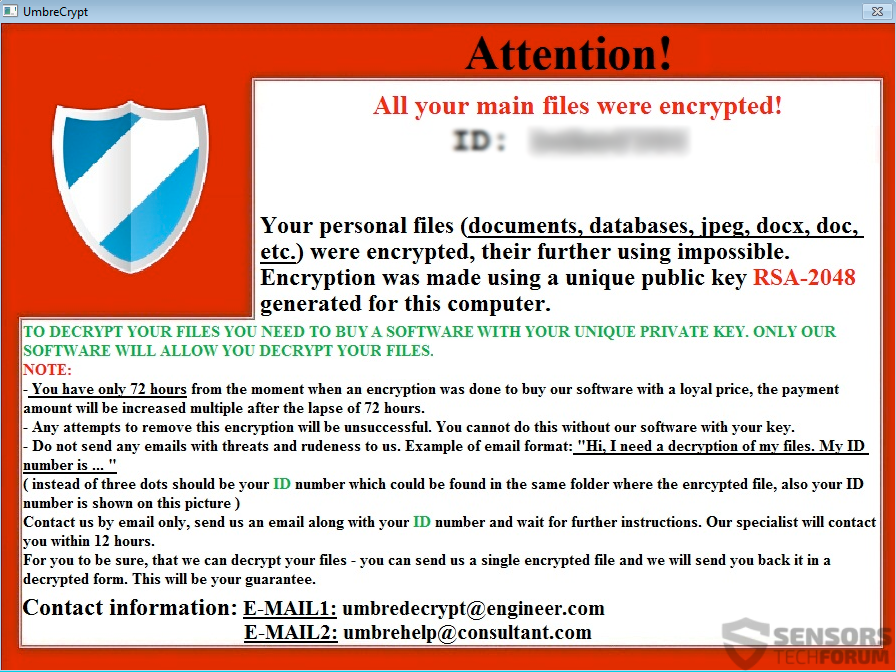
 1. Para Windows 7, XP y Vista.
1. Para Windows 7, XP y Vista. 2. Para Windows 8, 8.1 y 10.
2. Para Windows 8, 8.1 y 10.







 1. Instalar SpyHunter para buscar y eliminar los UmbreCrypt ransomware.
1. Instalar SpyHunter para buscar y eliminar los UmbreCrypt ransomware.


















 Stopzilla Anti Malware
Stopzilla Anti Malware



